Adja meg a cél összesítő lekérdezéseket (Értékesítési központ)
Az összesítő lekérdezések használatával adja meg a meglévő célmérőszámok esetén alkalmazandó további feltételeket. Létrehozhat például egy célmérőszámot, amely egy adott időszak lezárt összes számláját méri. Az lekérdezés ezután megjelenítheti az egy személy által birtokolt vagy egy területhez tartozó ügyfelek számára készített számlákat.
Licenc- és szerepkörkövetelmények
| Követelmény típusa | Rendelkeznie kell |
|---|---|
| Licenc | Dynamics 365 Sales Premium vagy Dynamics 365 Sales Enterprise További információ: Dynamics 365 Értékesítési árak |
| Biztonsági szerepkörök | Rendszergazda További információ: Előre definiált biztonsági szerepkörök értékesítéshez |
Összesítő lekérdezés létrehozása
Ügyeljen rá, hogy igazgató, alelnök, vezérigazgató, rendszergazda vagy rendszertestreszabó biztonsági szerepkörrel vagy hasonló engedélyekkel rendelkezzen.
Az oldaltérképen válassza a Terület módosítása ikont
 , majd válassza az Alkalmazásbeállítások lehetőséget .
, majd válassza az Alkalmazásbeállítások lehetőséget .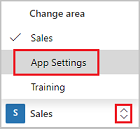
Válassza az Összesítő lekérdezések lehetőséget a Célkezelés alatt.
Új összesítő lekérdezés létrehozásához a parancssávon válassza az Új lehetőséget.
Az Entitás típusa mezőben válassza ki az összesítő lekérdezés entitását. Ha például egy terület ügyfeleinek számláira van szükség, válassza a Számla entitást.
Feljegyzés
Ha módosítja az entitástípust, miután lekérdezési feltételeket határozott meg a Lekérdezésszerkesztőben, akkor ezzel törli a lekérdezési feltételeket.
A Lekérdezésszerkesztőben adja meg a lekérdezés feltételeit.
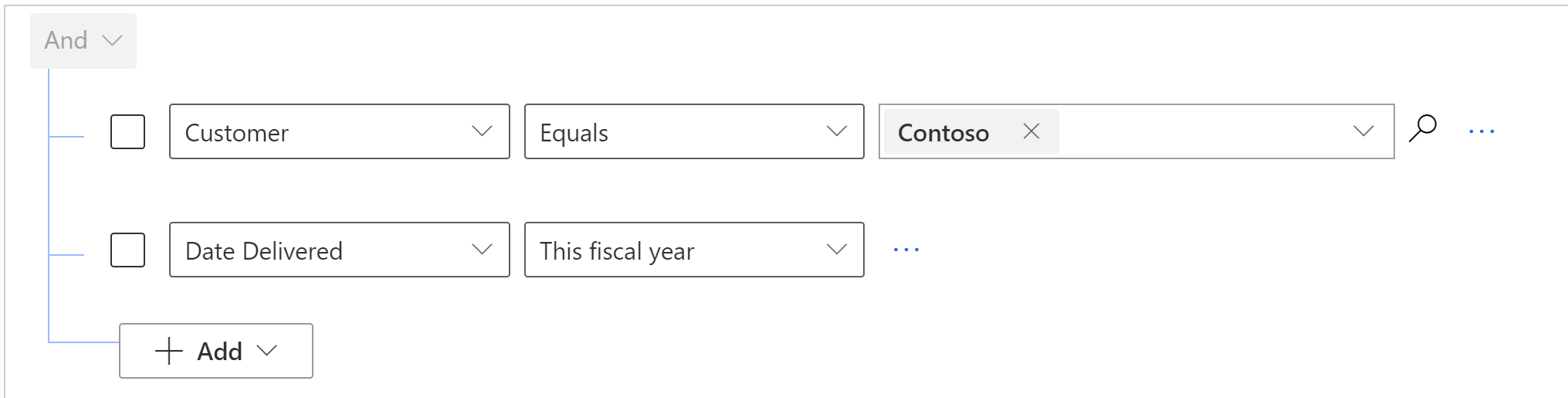
A lekérdezés eredményeinek megtekintéséhez válassza a Rekordok megtekintése lehetőséget.
Mentse a lekérdezést.
Most, hogy az összesítő lekérdezés létrejött, alkalmazhatja azt az egyének vagy csoportok céljaira, akiknek meg kell felelnie ennek a konkrét feltételnek.
Összesítő lekérdezés alkalmazása célra
Az összesítő lekérdezések további feltételeket határoznak meg egy célhoz. Az összesítő lekérdezés egyéni vagy csoportcélra való alkalmazása biztosítja, hogy a célmérőszámokat a további feltételek alapján számítsa ki a rendszer.
Kövesse az alábbi lépéseket:
A Értékesítési központ alkalmazásban navigáljon a bal oldali panel Teljesítmény,Célok eleméhez .
Nyissa meg azt a célt, amelyre az összesítő lekérdezést alkalmazni szeretné.
(Nem kötelező) Válassza a Tényadatok lapot, és jegyezze fel az értékeket az összesítő lekérdezés alkalmazása előtt.
Ez a lépés segít az összesítő lekérdezés alkalmazása után az értékek összehasonlításában.Válassza a Célfeltételek lapot.
Válassza ki az összesítő lekérdezést az Összesítő lekérdezés - Tényleges és az Összesítő lekérdezés - folyamatban mezőkben.
Válassza az Újraszámítás lehetőséget a parancssávon, és várja meg a számításokat. A számítás ideje a lekérdezés összetettségétől és az adatok mennyiségétől függ.
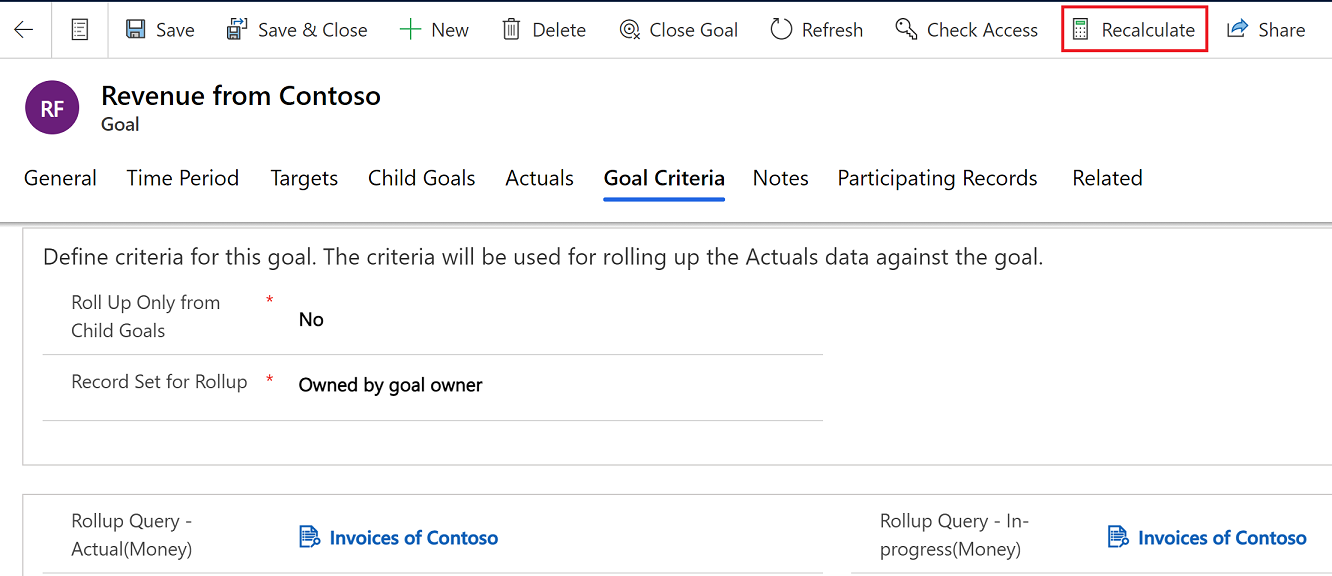
Feljegyzés
A célok összesítése a rendszergazda által beállított összesítési gyakoriságnak megfelelően, automatikusan megtörténik. További tájékoztatás: Rendszerbeállítások megadása a Célok lapon.
Válassza ki a cél Tényleges adatok lapját, és ellenőrizze az Utolsó összesítés dátumát , hogy az újraszámított adatok biztosan a legfrissebbek.
Az Elért százalék, a Tényleges és a Folyamatban mezők az összesítő lekérdezés további feltételeinek alkalmazása utáni értékeket jelenítik meg. Például egy adott ügyfél értékei.
Feljegyzés
A célkitűzés-összesítő lekérdezésben megszámlálható rekordok maximális száma 5000.
Nem találja a beállításokat az alkalmazásban?
Három eset lehetséges:
- Nem rendelkezik a szükséges licenccel vagy szerepkörrel. Ellenőrizze az oldal tetején található Licenc- és szerepkörkövetelmények szakaszt.
- A rendszergazda nem engedélyezte a funkciót.
- Szervezete egyéni alkalmazást használ. A pontos lépésekhez kérjen segítséget a rendszergazdától. Az ebben a cikkben ismertetett lépések kifejezetten a gyári Értékesítési központ vagy Sales Professional alkalmazásokra vonatkoznak.